Como reativar canal do YouTube
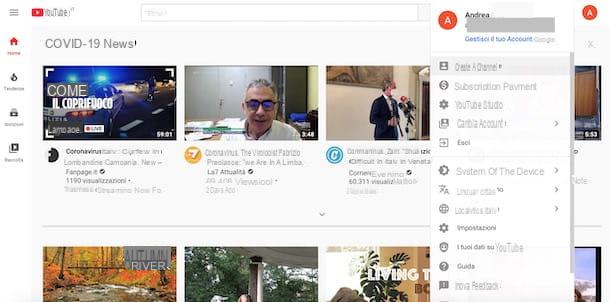
Se sua intenção é reativar o YouTube, tão intenso quanto reativar seu canal do YouTube que você desativou anteriormente por meio da função adequada oferecida pelo portal, basta acessar a famosa plataforma de compartilhamento de vídeos com a conta do Google associada ao canal em questão e selecionar a opção de criar um novo canal.
Antes de dar a você o passo a passo para ter sucesso em sua intenção, no entanto, quero que você saiba que a função Esconder meu canal - que pode ser ativado na seção Configurações avançadas di YouTube Studio - permite ocultar temporariamente todo o conteúdo do canal, como nome, vídeos enviados, inscrições e inscritos, e reativá-los posteriormente. No entanto, ao ocultar um canal do YouTube, todos os comentários e todas as respostas são excluídos permanentemente, sem a possibilidade de recuperação.
Esclarecido isso, para reativar seu canal no YouTube, conecte-se à famosa plataforma de compartilhamento de vídeos e, caso ainda não o tenha feito, faça login com a conta do Google associada ao seu canal: para fazer isso, pressione o botão log in localizado no canto superior direito, selecione o seu Conta do Google, introduzir o senha no campo apropriado e clique no botão para a frente, Entrar.
Feito isso, clique em foto associado à sua conta do Google, no canto superior direito, selecione a opção Crie um canal no menu que se abre e, na nova tela exibida, pressione o botão Começar. Neste ponto, clique na opção Selecionar relacionado ao item Use seu nome e, automaticamente, seu canal no YouTube e todo o seu conteúdo ficarão visíveis novamente.
Como você diz? Você ocultou um segundo canal do YouTube associado ao seu canal principal? Nesse caso, você deve saber que apenas os vídeos que são definidos automaticamente com visibilidade privada. O nome do canal, gráficos, inscrições, inscritos e todas as outras informações, no entanto, permanecem visíveis.
Conseqüentemente, o procedimento para reativar um canal secundário difere do que indiquei anteriormente para o canal principal. Neste caso, você deve continuar foto associado ao seu canal secundário do YouTube, selecione a opção YouTube Studio no menu que se abre e, na nova tela exibida, selecione o item Vídeo.
Neste ponto, coloque a marca de seleção ao lado do vídeo você deseja tornar visível novamente, selecione a opção Editar localizado no menu superior, escolha o item Visibilidade e selecione a opção Público através do menu suspenso apropriado. Em seguida, clique no botão Vídeo de atualização e pronto.
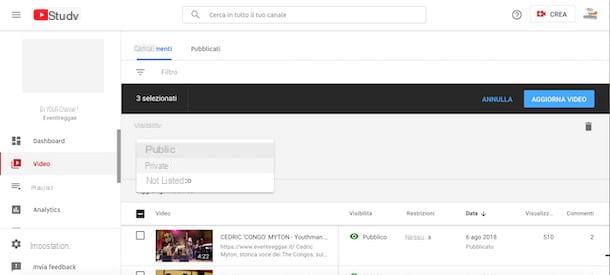
Se você preferir prosseguir da smartphone ou tablet e você pretende reativar seu canal principal, inicie o aplicativo do YouTube para dispositivos Android ou iPhone / iPad, toque noOmino, no canto superior direito, e faça login com oConta do Google de seu interesse.
Agora, pressione no seu foto, selecione a opção Seu canal no menu que se abre e, na nova tela exibida, toque no botão Criar canal, para reativar seu canal do YouTube e tornar seu conteúdo visível novamente.
Se, por outro lado, você ocultou um canal secundário do YouTute, faça login com sua conta do Google, certifique-se de ter selecionado o Canal do YouTube de seu interesse e pressione sobre o item Coleção no menu abaixo. Depois disso, selecione a opção Seus videos, toque no ícone de três pontos relacionado ao filme que você deseja tornar visível e escolha o item Editar no menu que é aberto.
Feito isso, clique no item Privato, toque na opção de seu interesse entre Público e Não listado, aperte o botão ressalva, canto superior direito, e é isso. Neste ponto, tudo o que você precisa fazer é repetir a operação para todos os vídeos que pretende tornar visíveis.
Como reativar uma conta suspensa do YouTube
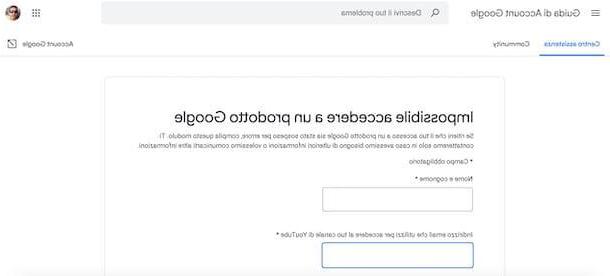
Como você bem sabe, não é possível atuar com total autonomia para reativar uma conta suspensa do YouTube por gerentes de serviço. Se o seu canal do YouTube foi temporariamente encerrado, você só pode apelar e solicitar a reativação da sua conta preenchendo um formulário específico disponível na seção Central de Ajuda do Google.
Antes de continuar, no entanto, recomendo que você leia as políticas do YouTube com atenção e certifique-se de não ter violado nenhuma dessas políticas (por exemplo, enviar repetidamente vídeos que violam direitos autorais no YouTube). Além disso, será útil saber que você só pode apelar uma vez.
Dito isso, faça login no seu caixa de email, localize o e-mail enviado a você pelo YouTube sobre a suspensão de sua conta e clique na opção esta forma contido nele, para apelar. Se você não conseguir encontrar o e-mail em questão, pode ir diretamente para a página “Não consigo acessar um produto” do Google na Central de Ajuda do Google.
Neste ponto, insira os dados necessários nos campos Nome e Sobrenome, Endereço de e-mail que você usa para fazer login em seu canal do YouTube e Endereço de e-mail que podemos usar para entrar em contato com você; em seguida, especifique o endereço do seu canal do YouTube no campo URL do canal suspenso do YouTube (se você não sabe como fazer isso, meu guia sobre como copiar um link do YouTube pode ser útil) e explique resumidamente por que você acha que seu canal foi acidentalmente suspenso em campo de texto abaixo (máximo de 1.000 caracteres).
Observe que, se a suspensão de sua conta se referir a um ou mais vídeos privados, ao apelar, você autoriza explicitamente os revisores do YouTube a assistir ao conteúdo dos vídeos privados em questão. Esclarecido isso, clique no botão submeter, para enviar sua solicitação: a equipe do YouTube analisará seu caso e fornecerá uma resposta o mais rápido possível (geralmente em 24 horas).
Como reativar o áudio do YouTube
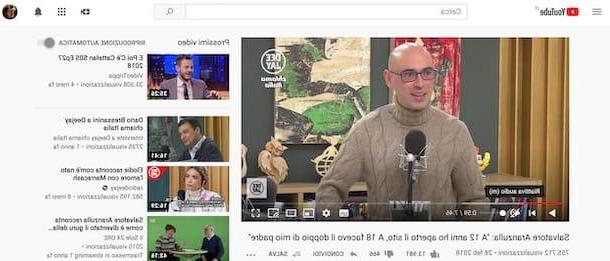
Você acabou neste tutorial porque estava procurando instruções sobre como ativar o som do YouTube? Vou satisfazê-lo imediatamente: conecte-se à página principal do serviço e comece a reproduzir qualquer vídeo. Na nova tela exibida, pare com o ponteiro do mouse no reprodutor de filmes e clique no botão Ativar áudio (o ícone de megafone barrado) no menu inferior ou pressione o botão "M" do teclado.
Se isso não resolver o problema, tente aumentar o volume do seu computador pressionando a tecla apropriada no teclado ou movendo para a direita o controle deslizante de volume localizado na área de notificação do Windows (canto inferior direito, próximo ao relógio) ou na barra de menus do macOS. Nesse sentido, meu guia sobre como aumentar o volume do PC pode ajudar.
Como você diz? Você consegue ouvir o áudio do computador, mas não o vídeo do YouTube? Provavelmente, você silenciou sem querer o som da única guia do navegador em que abriu o YouTube. Se este for o seu caso, clique com o botão direito do mouse no cartão em questão e selecione a opção para ativar o som.
Por exemplo, se você usar cromo, clique com o botão direito em guia relacionada ao YouTube, toque no item Ative o som do site a partir do menu que se abre e é isso. Da mesma forma, você pode prosseguir em todos os navegadores que suportam esse recurso, como Microsoft Edge, Firefox e operar.
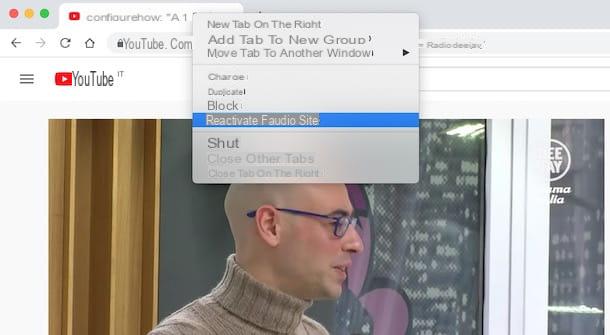
Você está tendo problemas de áudio no YouTube de smartphones e tablets? Nesse caso, se você já se certificou de que não é um problema com seu dispositivo e já aumentou o volume de seu telefone (ou tablet), reiniciar o aplicativo do YouTube pode ser suficiente.
Como reativar o YouTube Premium
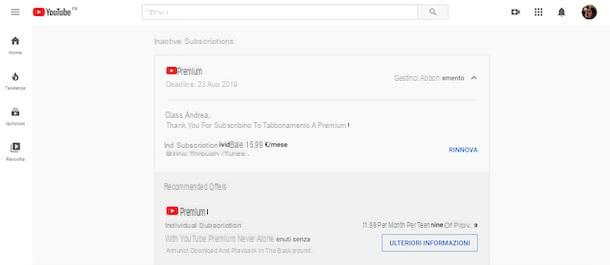
Você desativou o YouTube Premium e gostaria de reativá-lo agora? Também neste caso, o procedimento é simples e rápido e pode proceder tanto a partir de um computador como de um smartphone e tablet.
No primeiro caso, conectado à página principal do YouTube, faça login com o seu Conta do Google (se ainda não o fez), clique em foto associado a este último, no canto superior direito, e selecione a opção Compras e assinaturas no menu que é aberto.
Na nova tela que aparece, se você desativou a renovação automática do YouTube Premium, mas sua assinatura ainda está em andamento, encontre a seção Acquisti e clique no item Renovar registro em relação a YouTube Premium. Se, por outro lado, sua assinatura expirou e você deseja reativá-la, localize a seção Assinaturas inativas, toque no item Gerenciar assinatura relacionado a YouTube Premium e clique no botão Renovar.
Se você preferir prosseguir de smartphones e tablets e você tem um dispositivo Android, o procedimento é quase idêntico ao que acabei de indicar para reativar o YouTube Premium em um computador. Comece oaplicativos no YouTube, toque no seu foto, no canto superior direito, e escolha a opção Assinaturas pagas no menu que aparece.
Na nova tela exibida, se sua assinatura ainda estiver ativa, mas você desativou sua renovação automática, toque no item Renovar inscrição em relação a YouTube Premium. Se, por outro lado, já expirou e você não o renovou, clique no item Assinaturas inativas, selecione YouTube Premium e toque no botão Renovar.
Você tem um iPad / iPhone e você ativou a assinatura através da App Store? Se sim, comece oapp Store pressionando seu ícone (o “A” branco em um fundo azul claro), toque no seu foto, no canto superior direito e selecione a opção Assinaturas. Em seguida, selecione a assinatura relacionada a YouTube Premium, escolha a opção de renovação de seu interesse e confirme sua intenção via Face ID, Touch ID ou inserindo a senha do Apple ID.
Como reativar o YouTube

























